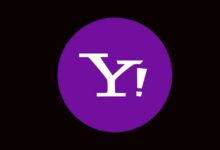كيفية إجراء مكالمات فيديو على Telegram مع أي من جهات الاتصال الخاصة بي
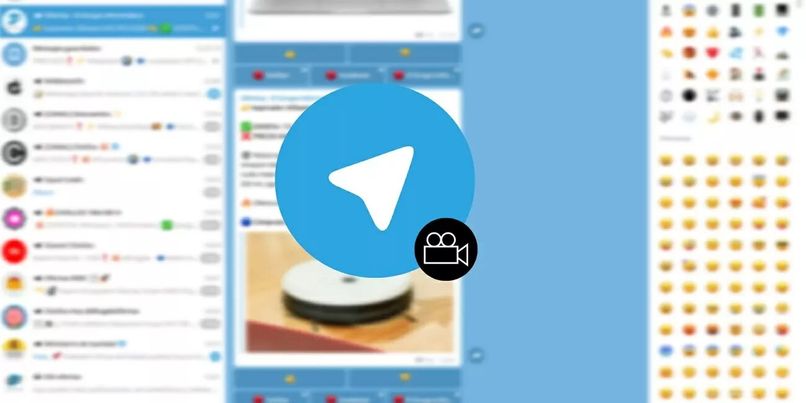
أصبحت مكالمات الفيديو وسيلة اتصال نشطة للغاية في البيئة الافتراضية. وبالتالي ، فإن تطبيق Telegram يتمتع بميزة كبيرة تتمثل في أنه مجاني تمامًا وسهل الاستخدام للغاية لهذا الغرض. بعد ذلك ، سنخبرك بكيفية إجراء مكالمات فيديو على Telegram مع أي من جهات الاتصال الخاصة بك.
كيفية إنشاء مكالمة فيديو جماعية على Telegram؟
تعد مكالمات الفيديو على Telegram ميزة جديدة للتطبيق حيث يمكنك التفاعل من خلال الكاميرا إذا كنت ترغب في ذلك ، أو إذا كنت تريد فقط أن تكون مكالمة صوتية ، فستكون هذه هي الطريقة للقيام بذلك:
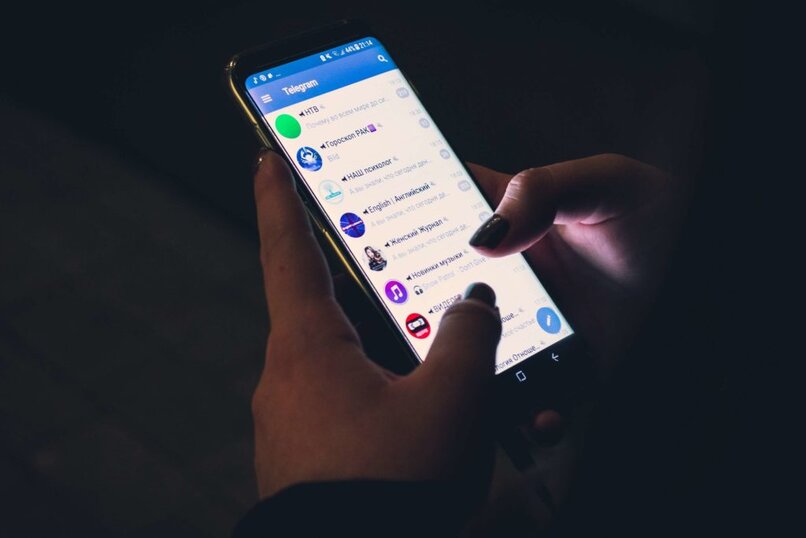
من جهاز Android الخاص بك:
من خلال تنزيل التطبيق على جهاز Android الخاص بك ، سيكون لديك خيار إجراء مكالمات الفيديو بسهولة بالغة ، كل ما عليك فعله هو الاندماج في مجموعة ، واتباع الخطوات التالية للقيام بذلك:
- سجّل الدخول إلى تطبيق Telegram الخاص بك
- اضغط على مجموعة تم دمجها بالفعل أو تريد إجراء مكالمة فيديو ، كما يمكنك القيام بذلك مع شخص واحد ، للقيام بذلك ، ادخل إلى الدردشة. إذا لم يكن لديك مجموعة ، فيمكنك إنشاؤها مسبقًا وإضافة الأشخاص الذين تريدهم للانضمام إلى المكالمة.
- عندما تكون في التحويل مع المجموعة أو الشخص الذي تريد إجراء مكالمة الفيديو ، يجب أن تذهب إلى الإعدادات ، للقيام بذلك اضغط على علامة الحذف الموجودة على الجانب الأيمن من الشاشة الرئيسية للتطبيق.
- ستجد هنا أشياء مختلفة يمكنك القيام بها مع مجموعتك ، يجب عليك تحديد بدء الدردشة الصوتية.
- الآن يمكنك تنشيط الكاميرا إذا كنت تريدها أن تصبح مكالمة فيديو ، وإذا لم تفعل ذلك فستكون مجرد مكالمة عادية.
- يمكنك أيضًا الحصول على بعض الخيارات التي يقدمها لك التطبيق ، مثل مشاركة الشاشة أو بعض الخيارات الشيقة.
من iPhone أو iPhone
إذا كنت ترغب في إجراء مكالمة فيديو من جهاز iPhone الخاص بك ، فالأمر بسيط للغاية ، يجب أن يكون لديك اتصال بالإنترنت واتباع الإجراء التالي:
- أدخل حساب Telegram الخاص بك ، إذا لم تقم بتنزيله بعد ، أدخل تطبيق Apple Store وقم بتنزيله.
- إذا لم تقم بتنزيله ، فاملأ البيانات المقابلة لتتمكن من فتح حساب Telegram الخاص بك ، يجب أن يكون لديك رقم هاتف.
- إذا كان لديك الحساب بالفعل ، يجب أن يكون لديك مجموعة في التطبيق ، وإلا يجب عليك إضافة نفسك إلى واحدة أو مطالبة جهة اتصال للقيام بذلك نيابة عنك.
- كونك داخل المجموعة ، يجب أن تذهب إلى الدردشة لبدء مكالمة الفيديو.
- انقر الآن على النقاط التي لديك في الخيارات.
- ستظهر سلسلة من الخيارات ، انقر فوق بدء الدردشة الصوتية.
- إذا كنت تريد إجراء مكالمة الفيديو ، فقم بتنشيط الكاميرا.
- يمكنك أيضًا اختيار ما إذا كنت تريد ظهور الصوت الخاص بك.
- سيكون لديك العديد من الخيارات لجعل مكالمة الفيديو الخاصة بك مثالية ، جربها الآن .
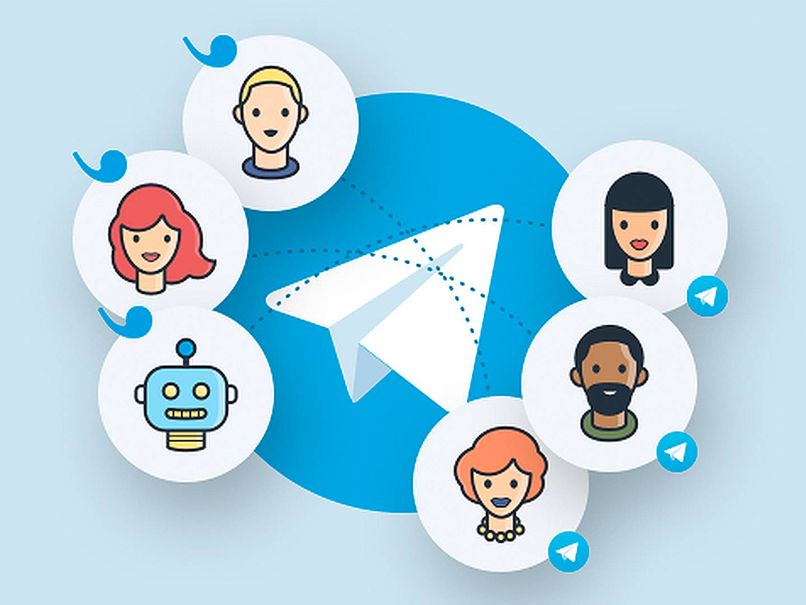
مع جهاز كمبيوتر
لتتمكن من إجراء مكالمة فيديو على جهاز الكمبيوتر الخاص بك ، يجب أن تكون لديك كاميرا مثبتة بالفعل وذات جودة جيدة حتى تبدو الصورة أفضل . لإجراء مكالمة فيديو مع جهاز الكمبيوتر الخاص بك ، ما عليك سوى اتباع الإجراء التالي:
- قم بتسجيل الدخول إلى تطبيق Telegram من جهاز الكمبيوتر الخاص بك.
- الآن يجب أن تذهب إلى دردشة أو مجموعة أنت بالفعل جزء منها ، للقيام بذلك اضغط كما لو كنت سترسل رسالة جديدة.
- ثم يجب عليك الذهاب إلى إعدادات الدردشة ، للقيام بذلك انتقل إلى الجانب الأيسر من شاشتك واضغط على النقاط.
- هنا ستدخل سلسلة من التعديلات التي يمكنك إجراؤها على مجموعتك ، للدخول لإجراء مكالمة فيديو ، اضغط على بدء الدردشة الصوتية.
- انقر الآن على تنشيط الكاميرا لبدء مكالمة فيديو جماعية جديدة.
- عليك فقط انتظار اتصال أصدقائك أو صديقك بمكالمة الفيديو والبدء في الاتصال ، كما يمكنك إلغاء الصوت إذا كنت ترغب في ذلك .
كيف تستفيد من الوظائف التي توفرها مكالمات الفيديو على Telegram؟
Telegram هو تطبيق له العديد من المزايا ، يمكنك الاستفادة منها جميعًا عند فتح حساب هنا ، مثل إجراء مكالمات فيديو مجانًا ، وهذه هي الوظائف التي يمكنك الاستفادة منها:
مكالمات مجانية تمامًا: مع التطبيق . ستكون المكالمات مجانية تمامًا ، ما عليك سوى الاتصال بالإنترنت وبالتالي تكون قادرًا على التفاعل مع من تريد.
شاشة المشاركة
إذا كنت تستخدم التطبيق لغرض الدراسة أو العمل ، فسيكون هذا الخيار مفيدًا للغاية ، لأنه عند إجراء مكالمة فيديو ، ستتمكن من مشاركة الشاشة ، وبهذه الطريقة إذا كنت تقدم عرضًا تقديميًا ، فستتمكن من ذلك ضع بعض مواد الدعم وأرشدك حتى لا ترتكب أخطاء . يمكنك وضع شريحة أو ما تريد ، لوضعها عليك فقط اتباع الخطوات التالية:
- أدخل تطبيق Telegram.
- عندما تكون متصلاً بالفعل في مكالمة فيديو . انقر فوق مشاركة الشاشة.
- سيأخذك الآن لاختيار الشاشة التي تريد دمجها في التطبيق.
- اضغط على الشخص الذي تريده وستقوم بالفعل بمشاركة الشاشة في مكالمة الفيديو.
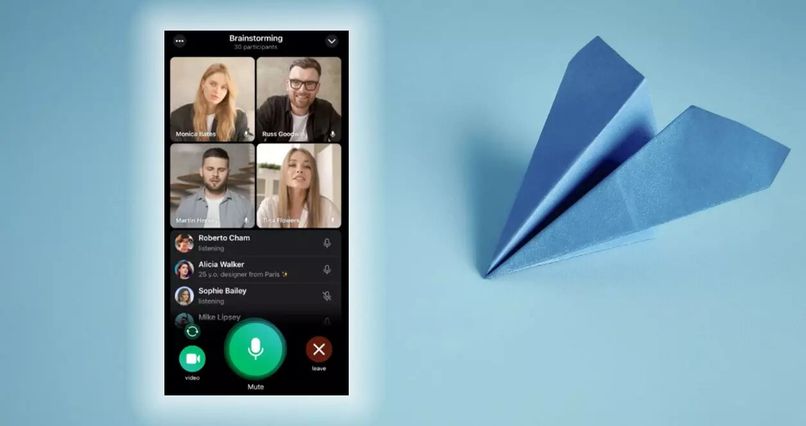
تشغيل إلغاء الضوضاء أو إيقاف تشغيله
إذا كنت ترغب في إجراء مكالمة الفيديو الخاصة بك ولكن لديك الكثير من الضوضاء في الخلفية أو كنت ترغب فقط في رؤية وجه الشخص الآخر. فيمكنك القيام بذلك عن طريق تنشيط إلغاء الضوضاء. وبذلك لن تسمع أي شيء وستكون قادرًا فقط على ذلك اسمع ما يقوله الآخرون. سيتمكن الأشخاص الآخرون أيضًا من تنشيط هذا الخيار أيضًا.
افتح صورة الآخرين
يمكنك وضع صورة شخص آخر إذا كنت ترغب في ذلك ، مع هذا الخيار يمكنك دمج الصور في مكالمة الفيديو . سواء كان صديقًا أو أي شخص. إذا كان اتصالًا بصديق يمكنك محاولة تذكر اللحظات بهذه الطريقة ، لإدخالها ، ما عليك سوى الضغط على دمج الصورة وستظهر صورة جديدة في مكالمة الفيديو.
استخدم أي جهاز
Telegram هو تطبيق لا يميز الجهاز الذي تستخدمه. لذلك سيكون لديك إمكانية تنزيله من أي مكان ، يمكن أن يكون Android أو أجهزة ISO أو الكمبيوتر اللوحي أو حتى جهاز كمبيوتر . عندما تتلقى الإنترنت يمكنك دمج التطبيق في قائمة الخيارات الخاصة بك.